Windows PC의 Firefox 브라우저에서 인쇄 문제 수정
브라우저에서 직접 웹 페이지를 인쇄하는 것은 우리가 생각하는 것보다 더 일반적입니다. Firefox 에서 사용자 는 화면 오른쪽 상단 모서리에 있는 메뉴 아이콘을 클릭한 다음 (Menu)인쇄(Print) 를 클릭 하여 웹 페이지를 인쇄할 수 있습니다 . 이것은 대부분의 경우 잘 작동하지만 때때로 인쇄 문제에 직면할 수 있습니다.
Firefox에서 인쇄 문제 수정

Firefox 브라우저에서 인쇄하는 동안 오류가 발생하거나, 빈 페이지를 인쇄하거나, 첫 페이지만 인쇄하거나 , Windows PC에서 인쇄할 때 충돌이 발생하는 경우 다음 제안 사항이 문제를 해결하는 데 도움이 됩니다. 인쇄 문제가 많을 수 있지만 여기에서 일반적인 문제에 대해 논의해 보겠습니다.
1] 페이지(Page) 가 제대로 인쇄되지 않음/ 페이지(Page) 가 용지 치수에 맞게 인쇄되지 않음/레이아웃 문제
우리 화면의 크기는 일반적으로 A4 크기 시트와 같지 않지만 그에 따라 설정을 조정할 수 있습니다. 예. MS Word 에서 문서를 편집할 때 문서 의 기본 치수는 A4 크기에 맞게 만들어지지만 웹 페이지의 경우에는 그렇지 않습니다. 처음에 올바르게 설정하지 않으면 수동으로 설정할 수 있습니다.
1] 화면 오른쪽 상단의 메뉴 옵션을 클릭 한 다음 (Click)인쇄(Print) 를 선택 합니다. 그러면 인쇄 미리보기 페이지가 열립니다. 흥미롭게도 미리보기는 화면의 복제본이 아니라 인쇄하기 전의 최상의 배열입니다. 인쇄 미리보기 페이지를 편집하는 옵션은 상단의 막대에 있습니다.
2] 축척이 축소 되도록 설정되어 (shrink to fit)있는지 확인하십시오(Verify) .

4] 페이지 설정 옵션을 (Page Setup)선택(Select) 하여 페이지 설정 창을 엽니다.
5] 여백(Margins) 및 Header/Footer 탭에서 필요에 따라 여백을 선택합니다.
6] 확인을 클릭(Click) 하고 설정을 저장합니다.
2] Firefox에서 인쇄할 수 없음
페이지를 인쇄할 수 없는 문제에 대한 첫 번째 접근 방식은 올바른 프린터를 사용하고 있는지 확인하는 것입니다. 필요에 따라 인쇄 미리보기를 설정한 후 인쇄를 클릭 하면(Print) 이름 섹션에서 프린터를 확인하십시오.
프린터가 올바른 경우 다음과 같이 문제를 분리할 수 있습니다.
웹 페이지를 인쇄할 수 없는 경우 브라우저, 웹 페이지 또는 프린터에 문제가 있을 수 있습니다. 따라서 확인을 위해 하나씩 교환해 보겠습니다.
1] 다른 브라우저를 사용하여 동일한 웹 페이지를 인쇄해 보십시오 . (Try)인쇄되면 Firefox 에 문제가 있는 것 입니다.
2] 브라우저 변경 후에도 인쇄가 되지 않으면 다른 웹페이지를 인쇄해 보십시오. 작동하는 경우 문제는 웹 페이지에 있을 수 있습니다.
3] 마지막으로 위의 단계 중 어느 것도 작동하지 않으면 오프라인 페이지(예: MS Word 파일)를 인쇄해 보십시오. MS Word 파일도 인쇄되지 않으면 문제가 프린터에 있다고 안전하게 가정할 수 있습니다 . 이러한 경우 프린터 문제 해결사(Printer Troubleshooter) 를 사용할 수 있습니다 .
문제가 Firefox 에 있다고 가정하면 다음 솔루션을 시도할 수 있습니다.
A] Firefox 프린터 설정 재설정(A] Reset Firefox printer settings)
1] 주소 표시줄에 about:config 를 입력하고 (about:config)Enter 키(Enter) 를 누릅니다 . "이렇게 하면 보증이 무효화될 수 있습니다."라는 경고가 표시됩니다. " 위험을 감수합니다."를 선택 합니다.(Select “)
2] 검색 필드에 print_printer 를 입력하고 옵션이 표시되면 print_printer를 마우스 오른쪽 버튼으로 클릭합니다. 재설정 을 (Reset)클릭(Click) 합니다 .
3] Press Ctrl+Shift+Q 를 눌러 Firefox 를 종료합니다 .
Firefox(Restart Firefox) 를 다시 시작하고 문제가 지속되는지 확인합니다.
B] 프로필을 삭제하여 모든 Firefox 프린터 설정 재설정(B] Reset all Firefox printer settings by deleting the profile)
1] 브라우저 우측 상단 메뉴 아이콘 > > Help > Troubleshooting Information클릭(Click)
2] Application Basics 에서 profile 폴더를 찾아 “Open folder”를 클릭하십시오.
3] Ctrl+Shift+Q 를 눌러 Firefox 를 종료합니다 .
4] 폴더에서 prefs.js 파일을 찾아 백업으로 다른 곳에 복사합니다.
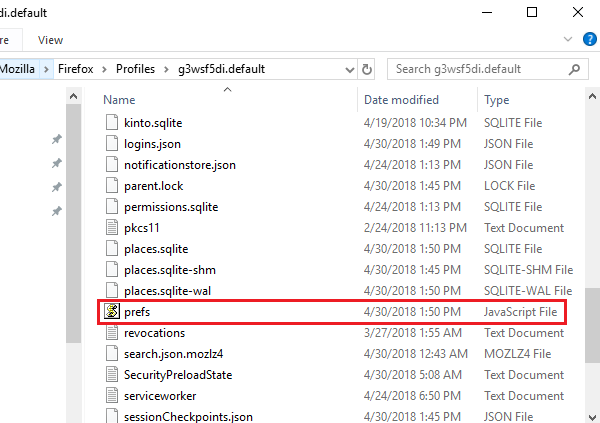
6] print_ 로 시작하는 모든 줄을 찾아(Find) 삭제 한 다음 파일을 저장합니다.
3] 기본 글꼴 문제 /글꼴 인식 불가(Issues)
일반적으로 Firefox 의 기본 글꼴 은 Times New Roman 이며 일부 프린터에서는 인식하지 못합니다. 동일한 문제를 해결하는 단계는 다음과 같습니다.
1] 주소 표시줄에 about:preferences 를 입력하고 (about:preferences)Enter 키(Enter) 를 눌러 설정 페이지를 엽니다.
2] 일반(General) 패널 에서 언어(Language) 및 모양(Appearance) 섹션 아래의 글꼴(Fonts) 및 색상 으로 스크롤합니다.(Colors)
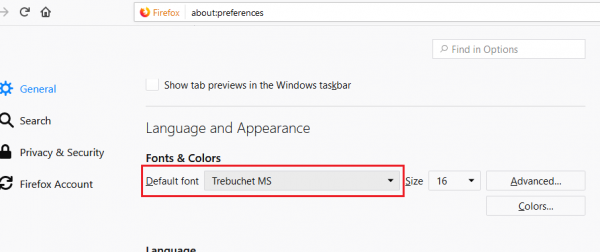
4] about:preferences 탭을 닫으면 설정이 저장됩니다.
읽기(Read) : Windows PC에서 Firefox 문제 및 문제 수정(Fix Firefox problems & issues)
여기 제안 사항이 Firefox 프린터 문제를 해결하는 데 도움이 되기를 바랍니다.(Hope the suggestions here help you solve your Firefox printer problems.)
Related posts
Fix Slow Printing Windows 11/10 PC에서 방법?
Fix Firefox Windows PC의 문제 및 문제
Chrome, Firefox, Windows 11/10에서 Fix Google Maps 느린 문제
방법 Fix Firefox Videos (2021)
Fix Server Found Error Firefox
Windows에서 Firefox에서 이전 브라우징 세션을 자동으로 복원합니다
Fix Printer Status가 일시 중지되어 Windows 11/10에서 오류를 다시 시작할 수 없습니다
Fix Printer Offline Status에서 Windows 10
Fix Default Printer Error 0x00000709를 설정할 수 없습니다
Windows 10에서 이전 Firefox address 바를 복원하는 방법
Firefox Windows 10에서 XPCOM를로드 할 수 없습니다
Windows 10에서 Firefox Cache size을 변경하는 방법
Fix Printer Driver는 Windows 10에서 사용할 수 없습니다
Fix Twitter Firefox error에로드되지 않는 방법은 무엇입니까?
Fix Firefox Black Screen Issue 방법
프린터 설치 오류 0x00000057 수정 [해결됨]
Windows 10에서 Firefox SSL_ERROR_NO_CYPHER_OVERLAP 수정
Fix Printer Installation Error 0x000003eb
Windows 10의 Firefox에서 소리가 나지 않는 문제 수정
Google Chrome vs Windows 10 Firefox Quantum
